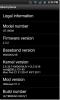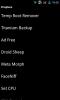Оверлоцк ХП ТоуцхПад ВебОС 3.0 Таблет за 1.9Гхз
 Имамо потврду да је ХП ТоуцхПад који користи двоједрни процесор Сцорпион на 1,2 Гхз притиснут до 1,9 Гхз. Члан форума КСДА-Девелоперс амирборна показује нам како то можете учинити. Метода се може чинити компликованом у текстуалном облику, а иако за то постоји и видео уџбеник, једноставно је нећете смањити. Језгро оверклока је развила компанија уникПсицхо који подржава 1.9Гхз, али до сада је 1.7Гхз била најстабилнија фреквенција.
Имамо потврду да је ХП ТоуцхПад који користи двоједрни процесор Сцорпион на 1,2 Гхз притиснут до 1,9 Гхз. Члан форума КСДА-Девелоперс амирборна показује нам како то можете учинити. Метода се може чинити компликованом у текстуалном облику, а иако за то постоји и видео уџбеник, једноставно је нећете смањити. Језгро оверклока је развила компанија уникПсицхо који подржава 1.9Гхз, али до сада је 1.7Гхз била најстабилнија фреквенција.
Па ако се питате шта ће овај оверклок учинити за вас, једноставно, према њему амирборна, ваш ХП ТоуцхПад ће осећати као да је прешао на моду „Хардвер следеће генерације“, са таблет рачунаром постаје невероватно брз и брз. Сада, ако желите да подигнете своју додирну таблу на 1ГХз или добро... негде близу, ево како то можете да урадите.
Изјава о одрицању одговорности: Слиједите овај водич на властити ризик. Савети за зависност неће бити одговорни ако се ваш уређај током процеса оштети или опече.
Услови:
- ТоуцхПад је ажуриран на најновију верзију ОС-а.
- Јава СДК инсталиран.
- ВебОС Куицк Инсталл.
Упутства:
- За почетак, повежите таблични рачунар са рачунаром преко УСБ-а и проверите да режим УСБ диска није активиран.
- У оквир за претрагу у горњој средини екрана откуцајте следеће: вебос20090606.
- Сада тапните на да га укључите. Сад ће тражити лозинку, не уносите ништа у поље за лозинку.
- Сада покрените брзу инсталацију за ВебОС двоструким кликом на њега и ако видите, ХП ТоуцхПад на картици Девице је засивљен, то значи да је таблет препознат.
- Сада је врућа икона Глобе попут Куицк Веб Инсталл-а за приказ листе апликација које можете инсталирати. Тражити Преваре испод листе апликација и инсталирајте је.
- На таблету отворите мени Апликације и додирните картицу Преузми на врху и потражите Преваре.
- Отворите Преваре и на падајућем менију изаберите Управљајте феедовима > Нова храна.
- Сада додајте (унесите) име и УРЛ тачно онакав какав јесте.
- Име: вебос тестирање-све | УРЛ адреса:http://ipkg.preware.org/feeds/webos-internals/testing/all
- Хит Додајте фид и може тражити одрицање од одговорности. Одаберите мудро. Сада када је додата песница, време је за додавање другог.
- Име: вебос-тестинг-армв7 | УРЛ адреса:http://ipkg.preware.org/feeds/webos-internals/testing/armv7
- Сада када су додата два фееда, вратите се на главну страницу апликације Преваре притиском стрелице назад.
- Изаберите Листа свегаиз опција главног менија.
- Сада је морате пронаћи и инсталирати ГованахСада. Једном инсталиран, поново покрените таблет.
- Сада када се уређај поново покренуо, отворите Преваре поново и уђите у 3. феед.
- Име: тестирање вебос-кернел-а | УРЛ адреса:http://preware.is.awesome.com/
- Ипак опет, морате поново да покренете таблет.
- Након поновног покретања, поново отворите Преваре и додирните Преваре у горњем левом углу апликације. Хит Ажурирај феедове и дозволите апликацији да ажурира своје феедове.
- Сада када се апликација врши ажурирањем феедова, притисните тастер Списак свега на Преваре и пронађите Ф15Ц орао (тоуцхпад). Ово је језгро које ће вашој додирној табли пружити могућност оверклокирања.
- Инсталирајте кернел и када га инсталирате, поново покрените ХП Тоуцхпад.
Воила! Све завршено, требало би да се дигнете у додирну таблу са новим оверцлоцкед кернел-ом. Користите апликацију Говнах коју смо раније инсталирали да подесите учесталост ЦПУ-а ваших таблета.
За ажурирања и упите посетите нит на форуму код КСДА-Девелоперс.
претраживање
Рецент Постс
Инсталирајте Андроид 2.3 прилагођени РОМ медењак на Самсунг Галаки С И9000
Коначно, Самсунг Галаки С је добио прилагођени РОМ на бази медењака...
Како: Инсталирајте Фласх 10.1 на Андроид 2.1 Ецлаир уређајима
Широко је верован мит већине Андроид корисника да је само Андроид 2...
Преузмите Фиреплаце Маркет АПК: Цидиа & Базаар-Лике Андроид Апп Сторе
Као што смо видели током година, бројне Андроид апликације - углавн...